- Cómo arreglar COD Warzone Pacific que no se inicia después de la actualización
- Método 1: reiniciar el dispositivo
- Método 2: cerrar los procesos en segundo plano
- Método 3: asegúrese de que el controlador de la GPU esté actualizado
- Método 4: Comprobar la actualización del sistema operativo
- Método 5: ejecutar el juego con privilegios de administrador
- Método 6: verifique su conexión a Internet
- Método 7: Visite DownDetector
- Método 8: reinstalar el juego
- Método 9: Póngase en contacto con el equipo de soporte
Hubo un tiempo en que Call of Duty era la mejor franquicia de juegos. Pero, en este momento, parece que la popularidad y el interés de los usuarios se están deslizando hacia otros juegos más estables como Battlefield 2042, Pubg, etc. Ahora, ¿por qué sucede esto? ¡Bueno, la respuesta es muy simple! Los usuarios de Call of Duty casi todos los días enfrentan nuevos desafíos mientras juegan.
Sin embargo, hablando del caso reciente, los jugadores de COD Warzone Pacific reciben una actualización, y justo después de la actualización, el juego comenzó a fallar y no se inició. No sé por qué sucede esto, ya que es posible que sea solo un problema técnico y Activision puede solucionarlo en las próximas actualizaciones.
Pero, hasta que lo arreglen a través de la próxima actualización del parche, lo que podemos hacer es simplemente sentarnos y esperar hasta que. Entonces, es por eso que estamos aquí con una nueva guía sobre este tema para ayudarlos. Por lo tanto, si también encuentra el error por el cual COD Warzone Pacific no se inicia, lea esta guía hasta el final.
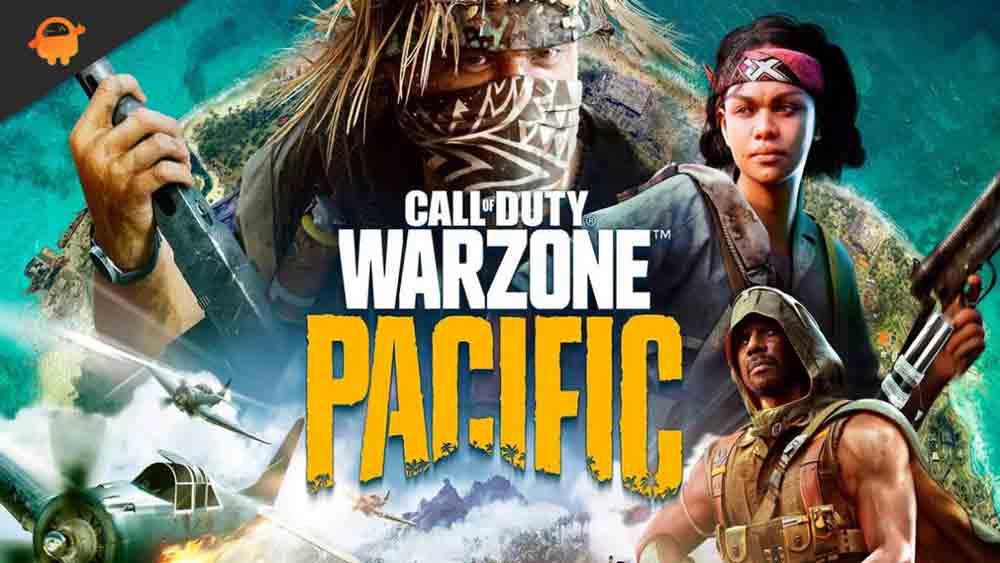
Cómo arreglar COD Warzone Pacific que no se inicia después de la actualización
Si también le molesta este problema, no se preocupe, ya que tenemos algunas soluciones para usted que pueden ayudarlo a deshacerse rápidamente de este problema. Entonces, echemos un vistazo a los métodos que puede usar:
Método 1: reiniciar el dispositivo
Lo más importante que debe probar antes de realizar cualquiera de las otras correcciones. Reiniciar su dispositivo ayudará al sistema a dar un nuevo comienzo para funcionar mejor al eliminar los archivos temporales. Por lo tanto, es muy recomendable hacerlo.
anuncios
Método 2: cerrar los procesos en segundo plano
Lo segundo que debe verificar es si otros procesos se están ejecutando en segundo plano. Entonces, en caso de que no sepa cómo hacerlo, siga los pasos que se detallan a continuación:
- En primer lugar, mantenga pulsada la tecla Ctrl+Mayús+Esc para abrir el Administrador de tareas.
- Después de eso, tienes que cambiar a la procesos pestaña.
- Luego, seleccione las aplicaciones que desea cerrar y presione el botón tarea final botón.
Método 3: asegúrese de que el controlador de la GPU esté actualizado
¿Comprobó si hay alguna actualización del controlador GPU disponible o no? Si no es así, te recomendamos que lo compruebes. No obstante, en caso de que no sepas cómo hacerlo, sigue los pasos que te hemos mencionado:
- En primer lugar, abra el Administrador de dispositivos.
- Después de eso, haga clic en el Adaptador de pantalla para expandirlo.
- Luego, seleccione el nombre del fabricante de su GPU y haga clic derecho sobre él.
- Después de eso, elige el Actualizar opción del menú desplegable.
Método 4: Comprobar la actualización del sistema operativo
Anuncio publicitario
También puede asegurarse de mantener su sistema operativo actualizado. Muchos de nosotros siempre ignoramos esto, pero es muy importante buscar actualizaciones de software a intervalos regulares, ya que Microsoft siempre implementa nuevas actualizaciones de parches para corregir algunos errores y fallas. Entonces, simplemente puede buscar Windows Update en la barra de búsqueda y presionar el botón Buscar actualización.
Método 5: ejecutar el juego con privilegios de administrador
Si ha probado este método anteriormente, le recomendamos que ejecute el juego Warzone Pacific con privilegios de administrador. Entonces, aquí están los pasos que debe seguir:
anuncios
- En primer lugar, pase el cursor por el escritorio y botón derecho del ratón en Warzone .exe icono.
- Luego, verá un menú desplegable; de eso seleccione el Ejecutar como administrador opción.
- Ahora, su juego se ejecutará con privilegios de administrador y es probable que el problema se solucione.
Método 6: verifique su conexión a Internet
A veces, el problema de no iniciar Warzone Pacific puede ocurrir solo porque su conexión a Internet está funcionando. Sin embargo, es por eso que le recomendamos que abra el sitio web del probador de velocidad de Ookla y verifique la velocidad de su conexión WiFi.
Método 7: Visite DownDetector
Aún así, ¿no encuentras suerte? Es posible que los servidores del juego se realicen con fines de mantenimiento por parte del desarrollador. Entonces, hay un sitio web llamado DownDetector que le dirá si hay otros jugadores que informan sobre este problema.Mientras tanto, si encuentra un problema con los servidores, debe esperar hasta que los servidores vuelvan a funcionar.
Método 8: reinstalar el juego
Lamentamos profundamente si nada te ayuda a solucionar el error de inicio del juego. Pero, queda otra solución que puede intentar para deshacerse de este problema. Estamos bastante seguros de que esto seguramente te ayudará. Entonces, debes reinstalar tu juego nuevamente en tu dispositivo. Muchos usuarios en el pasado informaron que esto les ayudó a solucionar este problema.
anuncios
Método 9: Póngase en contacto con el equipo de soporte
¿Si todavía no hay suerte? Entonces, te recomendamos contactar con el equipo de soporte de Call of Duty. Simplemente puede contactarlos y pedir ayuda. Seguramente le dirán algún tipo de solución.
Entonces, eso es todo lo que tenemos para usted sobre cómo arreglar COD Warzone Pacific no se está lanzando. Esperamos que esta guía te haya ayudado. Además, también puede comentar a continuación cuál de los mencionados anteriormente funciona para usted.
